Avant d'obtenir Chromecast, je regardais tout sur mon téléphone. Naviguer vers les applications et les sélectionner via une télécommande était trop de travail. Chromecast combine la facilité d'utilisation de mon téléphone sur un grand écran, et à mon avis, regarder en rafale ne peut pas être plus pratique que cela.
Bien que l'expérience ait été assez fluide, je ne peux pas dire que je n'ai eu aucune difficulté avec l'appareil. Le problème «pas de son» m'est arrivé au moins trois à quatre fois au cours des dernières années.
J'ai dû passer un certain temps sur la recherche à chaque fois parce que la cause et la solution différaient presque à chaque fois, et je n'en ai pas vraiment pris note. Donc, cette fois, j'ai décidé de noter tout ce que je sais qui pourrait vous aider. Le problème peut être résolu assez rapidement.
Le moyen le plus simple de dépanner Chromecast sans son consiste à vérifier si la connexion sur votre appareil est solide. D'autres méthodes incluent la vérification de l'alimentation et le redémarrage de l'application Google Home pour restaurer le son sur Chromecast.
Vérifiez la connexion Chromecast.


La première chose que vous devez faire est de vérifier la connexion Chromecast. Parfois, nous laissons l'appareil branché trop longtemps. Alors, débranchez votre Chromecast, attendez quelques minutes, puis rebranchez-le.
Vérifiez à quel réseau Wi-Fi votre appareil est connecté et assurez-vous que le signal est fort. Vous devriez également essayer de connecter l'appareil à un autre port HDMI du téléviseur. Le son pourrait être de retour après cela.
Si votre Wi-Fi est lent ou en retard et qu'il n'y a pas de son en conséquence, vous pouvez essayer diffuser sur Chromecast à l'aide de votre point d'accès mobile.
Assurez-vous que votre Chromecast dispose d'une alimentation suffisante
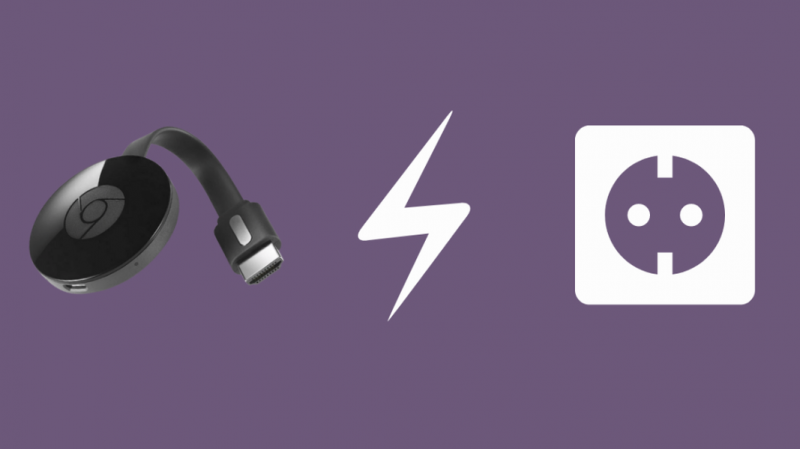
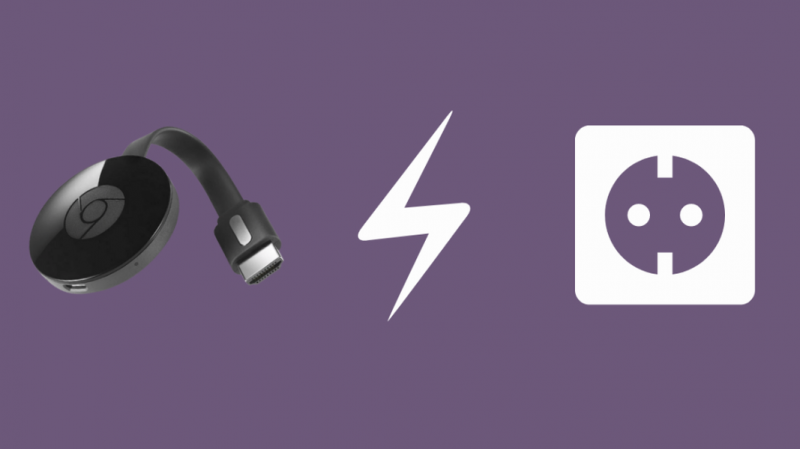
L'étape suivante consiste à s'assurer que l'appareil dispose d'une puissance suffisante. Le câble HDMI doit être bien inséré dans le port.
Vous devez brancher votre Chromecast sur une prise de courant et non sur le téléviseur, même si cela semble beaucoup plus pratique. Ce sera un problème car l'appareil devra redémarrer chaque fois que vous éteignez le téléviseur et entraînera une sortie de puissance incohérente.
Passez par les paramètres de votre téléviseur


Tout d'abord, vérifiez si les haut-parleurs de votre téléviseur sont 'activés' dans les paramètres et si la sortie audio est réglée sur 'fixe'.
Si vous avez terminé, sortez la télécommande de votre téléviseur et vérifiez si le volume est au minimum. Vous pouvez également essayer de réinitialiser le téléviseur en accédant au menu des paramètres. Parcourez également les paramètres de votre téléviseur pour voir si quelque chose est éteint, en particulier dans les paramètres audio. Enfin, vérifiez si tous vos appareils connectés sont actifs.
Redémarrez votre appareil Chromecast à l'aide de l'application Google Home
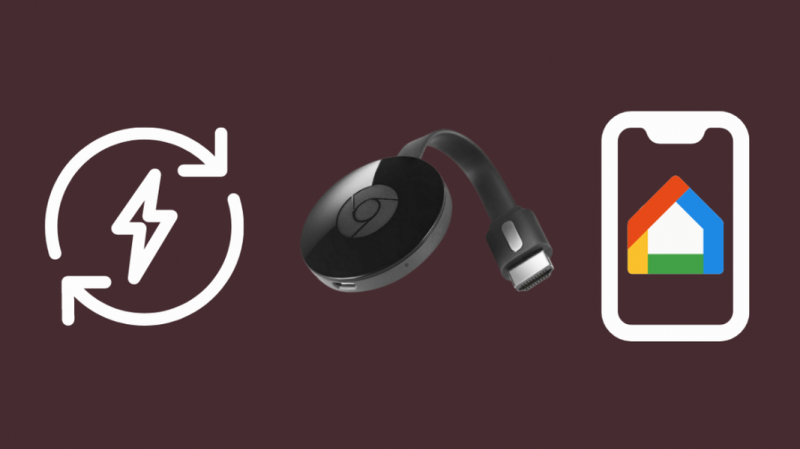
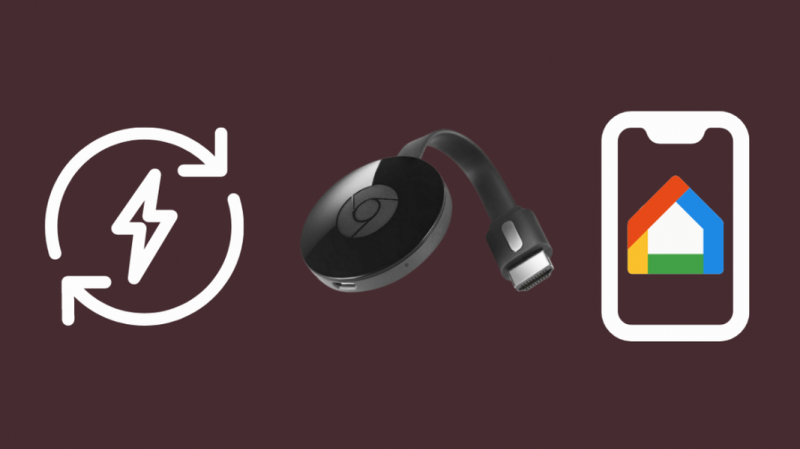
Puisque vous savez maintenant qu'il n'y a rien de mal avec les paramètres du téléviseur ou l'application Google Home, essayez de redémarrer votre appareil Chromecast. Heureusement, cela peut être fait très facilement via l'application Google Home.
Ouvrez l'application Google Home et sélectionnez l'appareil avec lequel vous n'avez pas de problème de son. Cliquez maintenant sur l'icône Paramètres, puis appuyez sur les trois points dans le coin supérieur droit. Vous verrez une option pour redémarrer l'appareil.
Attendez quelques minutes que votre appareil Chromecast redémarre et le son sera probablement de nouveau activé.
Réinitialisez votre Chromecast
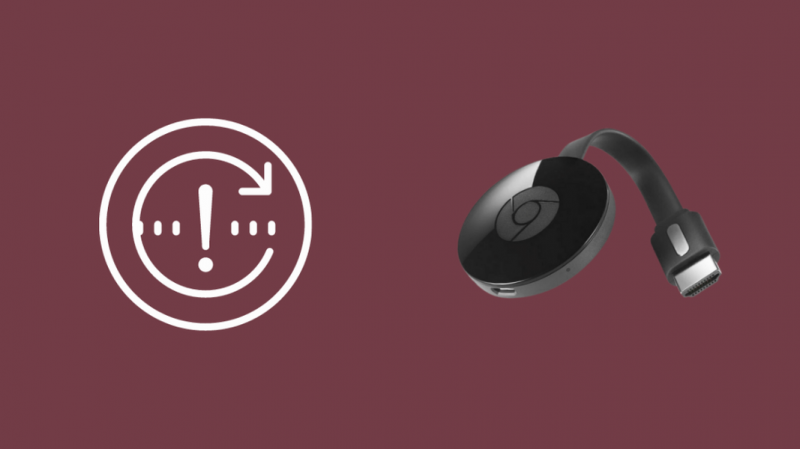
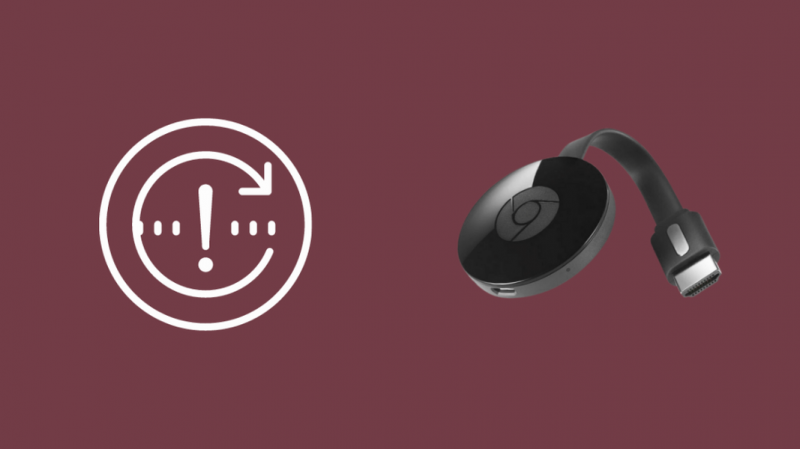
Vous pouvez soit réinitialiser votre appareil Chromecast via l'application Google Home, soit utiliser le bouton de réinitialisation.
Essayons d'abord via l'application Google Home. Sélectionnez votre appareil et accédez à Paramètres. Vous verrez trois points dans le coin supérieur droit. Appuyez dessus pour voir l'option 'Factory Reset'. Lorsque l'appareil sera rallumé, le problème sera résolu.
L'autre façon de le réinitialiser consiste à appuyer et à maintenir le bouton à l'arrière de votre Chromecast lorsqu'il est branché. Faites de même pendant environ 25 secondes ou jusqu'à ce que le voyant de votre appareil clignote en rouge puis en blanc. La télé s'éteint aussi.
L'appareil redémarrera après cela et le son sera également rétabli.
Rejouez votre média sélectionné
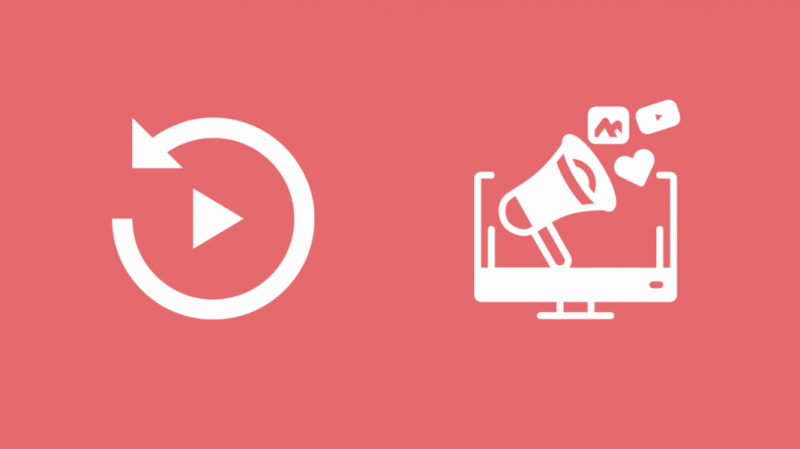
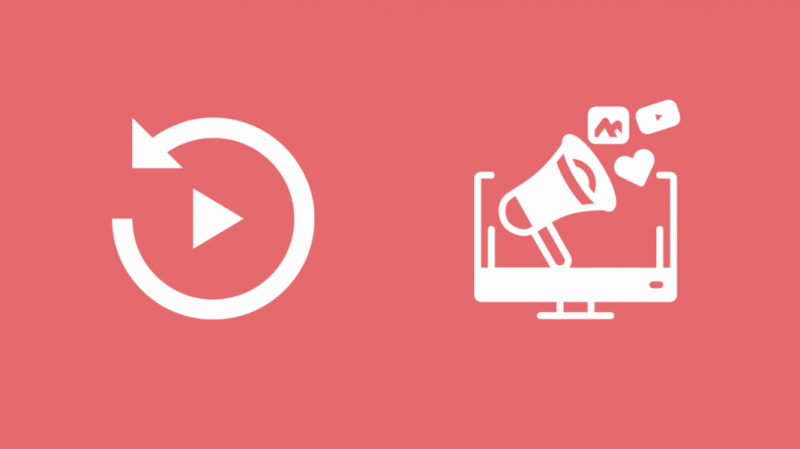
Essayez de redémarrer le média que vous lisiez. Assurez-vous de noter où vous vous êtes arrêté et de déconnecter Chromecast de votre téléviseur. Relisez maintenant le média sélectionné et voyez si le problème de son persiste.
Actualiser l'URL du site de streaming
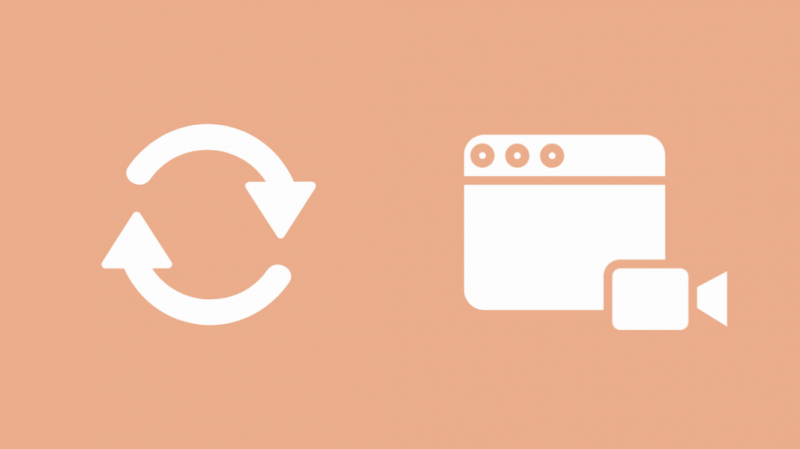
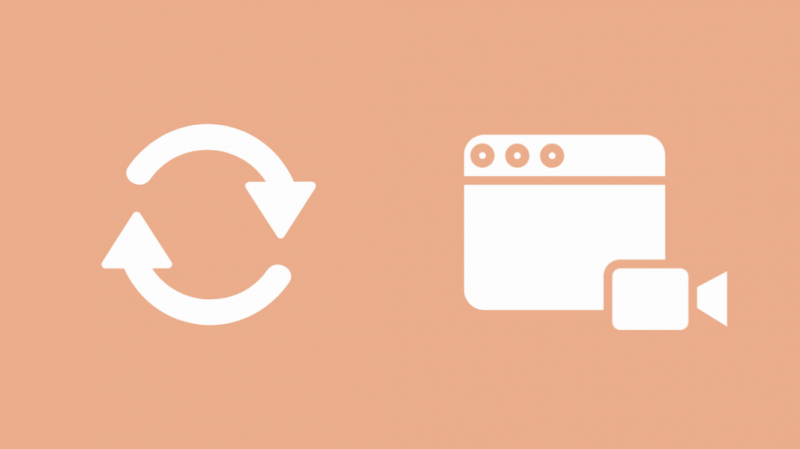
Si vous diffusez du contenu via un OTT ou toute autre plate-forme et que le redémarrage du média n'a pas fonctionné, actualisez complètement le site. Ensuite, fermez le site de streaming et recommencez à zéro. Encore une fois, vous devez noter où vous avez arrêté le média afin qu'il soit plus facile de continuer à regarder lorsque le son revient.
Ajustez le délai du son à l'aide des paramètres de Google Home
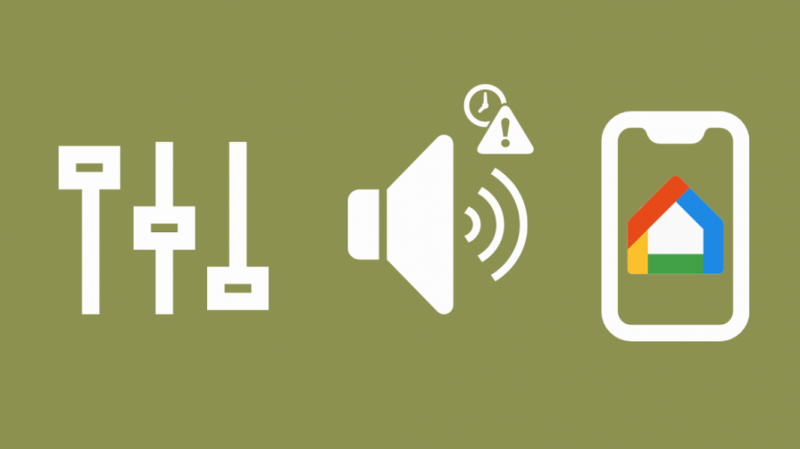
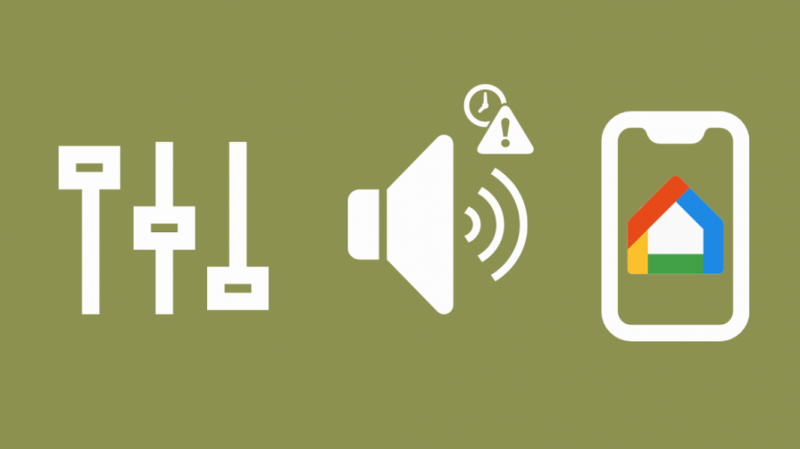
Semblable au paramètre de sourdine de votre téléviseur activé, vous devez vérifier si tous les paramètres de votre application Home sont corrects. Lorsque vous disposez d'un système de haut-parleurs avancé, vous devez vous assurer que votre audio est synchronisé. Cela pourrait être une raison potentielle pour laquelle le son se déclenche.
Accédez à votre appareil sur l'application Google Home et sélectionnez les paramètres. Vous verrez 'Correction du retard de groupe'. Les instructions seront affichées sur l'application. Vous devez utiliser le curseur pour savoir quel haut-parleur cause des problèmes et le déplacer de haut en bas jusqu'à ce que l'audio soit synchronisé.
Passez par l'utilitaire de dépannage de Google
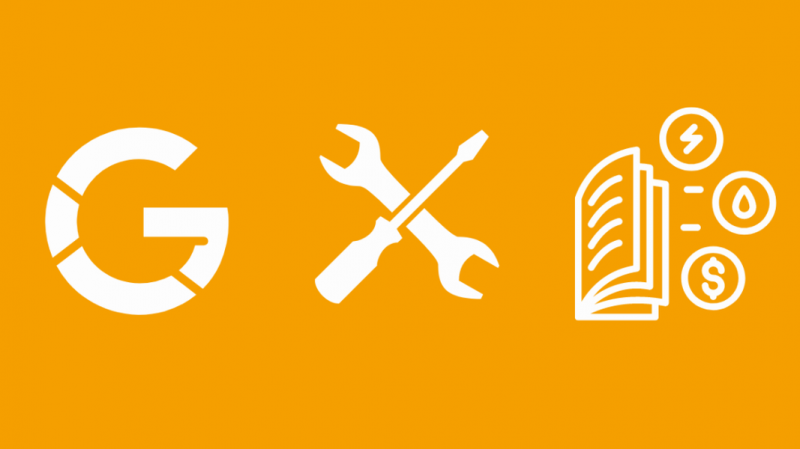
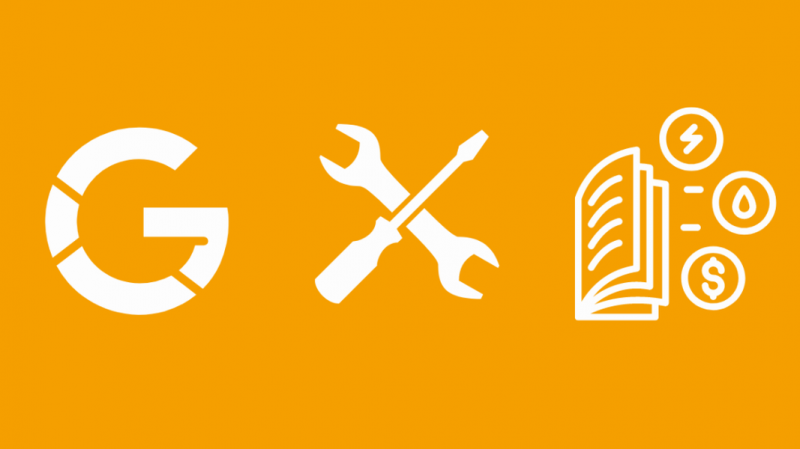
Utilitaire de dépannage de Google for Chromecast vous mènera à un processus étape par étape où vous pourrez définir le problème exact qui s'est produit.
Si vous n'avez pas pu trouver le problème exact ici, vous pouvez également essayer d'accéder au centre d'aide et d'y publier votre requête. Encore une fois, un autre utilisateur de chromecast pourrait venir à votre secours !
Dépanner votre appareil Chromecast Audio
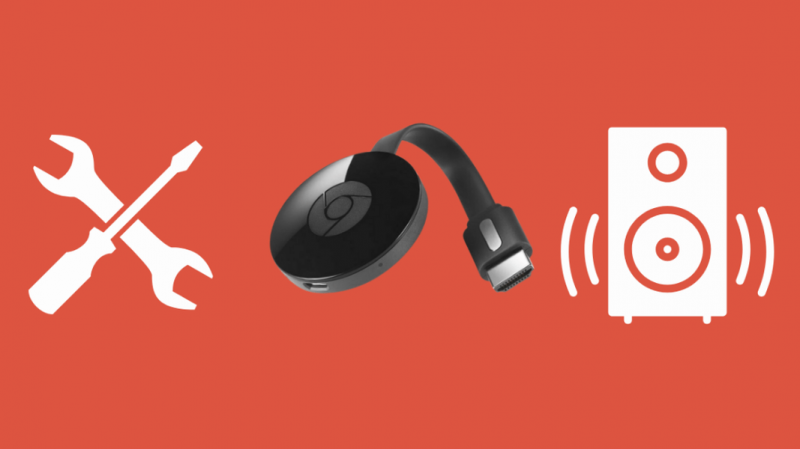
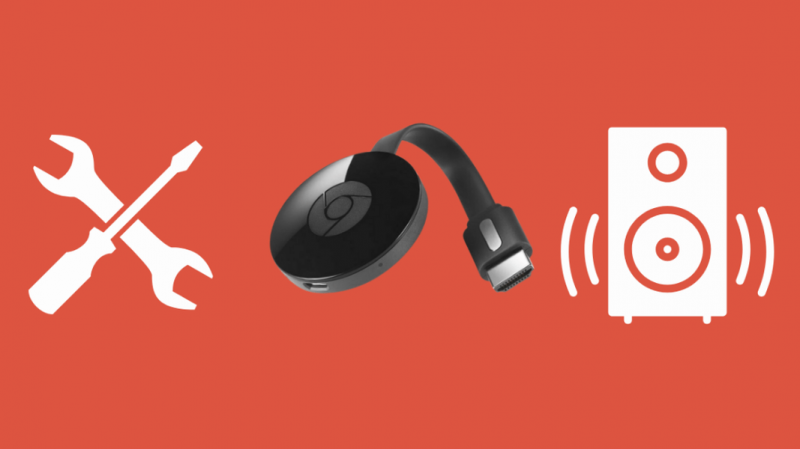
Pour dépanner votre appareil Chromecast Audio, vous devez revenir à votre application Google Home. Sélectionnez 'Paramètres audio Chromecast', puis accédez à la section des sons. Activez le paramètre nommé 'Plage dynamique complète'.
Ce paramètre vous donnera une meilleure qualité si vous avez un appareil audio haut de gamme. Sinon, cela pourrait provoquer une distorsion ou des niveaux audio inégaux. Bien sûr, si cela n'améliore pas la qualité audio ou ne ramène pas votre son, vous pouvez toujours revenir en arrière et le désactiver. Il n'y a pas de mal à l'essayer.
Réflexions finales sur la façon de réparer votre Chromecast sans son
Après le Impossible de communiquer avec votre message Chromecast au démarrage , le problème d'absence de son est de loin le problème le plus persistant que j'ai rencontré avec mon appareil Chromecast, mais il est également très réparable. J'espère que ce guide vous a aidé à résoudre le problème rapidement.
Il serait préférable d'essayer d'utiliser votre Chromecast avec différents appareils et différents sites pour identifier la source de votre problème. Par exemple, si vous utilisez des haut-parleurs Bluetooth, il est possible que la connexion ait été perdue pendant un certain temps. D'autre part, si le problème concerne uniquement un site particulier, vous pourrez résoudre le problème sur votre navigateur lui-même.
N'oubliez pas de vérifier si les périphériques de sortie audio que vous avez connectés à votre téléviseur fonctionnent correctement. Essayez de lire des fichiers multimédias sur ces appareils à partir de votre téléphone. S'il y a un problème avec vos périphériques audio, dépannez-les en conséquence et vous devriez récupérer votre son.
Vous pouvez également apprécier la lecture :
- Chromecast fonctionne-t-il sans Internet ?
- Apple TV No Sound : comment réparer en quelques secondes
- Accrochez-vous pendant que je me connecte au Wi-Fi [Google Home] : Comment réparer
- Xfinity Home fonctionne-t-il avec Google Home ? Comment se connecter
- Roku No Sound : Comment dépanner en quelques secondes [2021]
Questions fréquemment posées
Comment connecter mon Chromecast à mon Wi-Fi ?
Tout d'abord, branchez Chromecast et visitez chromecast.com/setup. Connectez ensuite Chromecast à votre réseau Wi-Fi en suivant les instructions fournies.
Comment réassocier mon Chromecast ?
Après avoir dissocié votre appareil de votre compte Google, accédez à nouveau à votre application Google Home et appuyez sur Appareils. Ensuite, sélectionnez Chromecast et allez dans 'Configuration'. Vous pouvez suivre les instructions à partir de là pour lier votre Chromecast.
Comment redémarrer Chromecast ?
Assurez-vous que Chromecast et votre appareil mobile sont connectés au même réseau. Accédez ensuite à votre application Google Home et sélectionnez votre appareil Chromecast. Maintenant, appuyez sur redémarrer.
Comment contrôler Chromecast ?
Vous pouvez contrôler votre Chromecast à l'aide de l'application Google Home. Si vous avez un Google Home ou Google Home Mini, vous pouvez également utiliser Google Assistant pour le contrôler.
